Registro
Durante los primeros 30 días después de la instalación, puede utilizar todas las funciones del programa sin restricciones. Al finalizar este período de prueba, será necesario registrar el software.
Las funciones disponibles después del registro dependen del número de licencia que haya recibido.
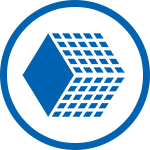
Cómo obtener su número de licencia
- El número de licencia define el conjunto exacto de funciones disponibles tras el registro. Cada número es único y depende de la edición que haya adquirido (Standard, Professional, Small Business o Server Network).
Se le enviará automáticamente por correo electrónico una vez completado el pago. Para realizar un pedido, visite la sección Comprar. - Al registrar Handy Backup, algunas funciones pueden dejar de estar disponibles en comparación con la versión de prueba. Esto sucede cuando la edición comprada no incluye ciertas características.
Si en el futuro necesita funciones adicionales, puede activarlas actualizando su licencia. Consulte la sección Actualizaciones para más información.
Puede registrar el programa fácilmente por Internet o, si lo prefiere, por correo electrónico.
Registro por Internet
Para registrar el programa por Internet, siga estos pasos:
- Haga clic en el botón Registrar en la barra de herramientas.

Se abrirá la ventana de Registro.
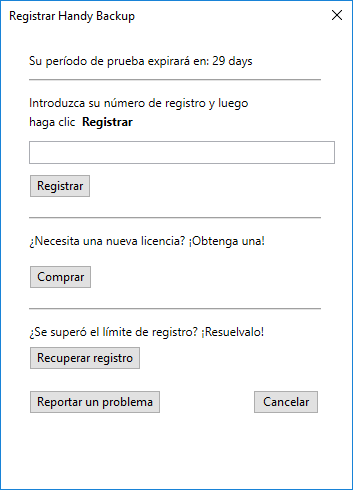
- Ingrese su número de licencia y haga clic en Registrar.
Nota: Si el registro falla en el primer intento, intente nuevamente. A veces el problema se debe a errores de conexión.
Registro por correo electrónico
Si su equipo no está conectado a Internet o desea registrar otra computadora, puede hacerlo por correo electrónico. Siga estos pasos:
- Abra el menú Ayuda y seleccione Registrar Handy Backup por correo electrónico...
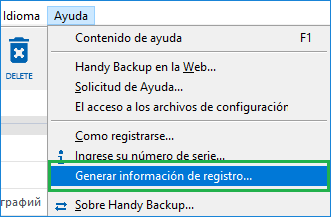
Se abrirá la ventana de Registro.
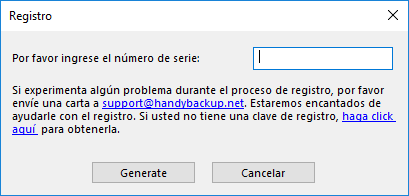
- Haga clic en Generar para crear automáticamente un mensaje con su información de registro.
El programa abrirá este mensaje en su cliente de correo predeterminado (por ejemplo, Microsoft Outlook). Se verá así:
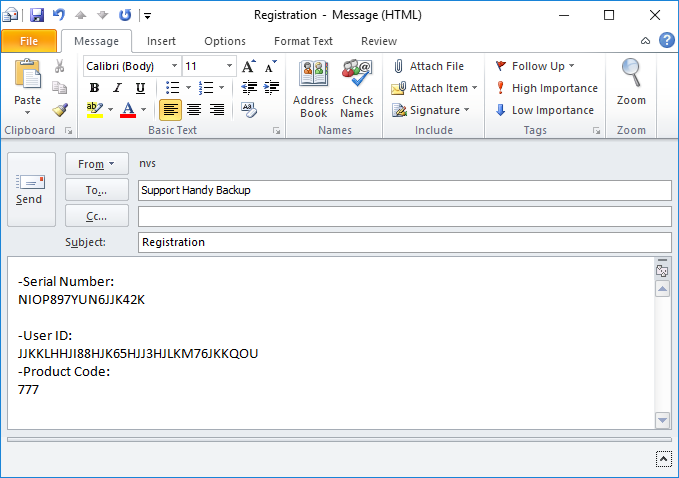
- Envíe este correo a support@handybackup.net. Recibirá en respuesta un archivo de registro que deberá importar en el programa, junto con las instrucciones necesarias.
Registro desde la consola (modo consola)
También puede registrar Handy Backup ejecutándolo como aplicación de consola. Use el siguiente comando:hbcc.exe -r número_de_licencia
Reemplace número_de_licencia con la clave de activación de su producto. ¡Y listo! Disfrute de todas las funciones de Handy Backup.
Registro en Linux
El procedimiento de registro en Linux es similar al de la consola en Windows. Abra una terminal y escriba el siguiente comando:
sudo hbcc --CoordinatorHost [NOMBRE_HOST] --ServerName [NOMBRE_SERVIDOR] --UserName root -r [CLAVE]Reemplace [NOMBRE_HOST] con el nombre de su equipo, [NOMBRE_SERVIDOR] con el nombre del servidor que tiene el Panel de Gestión, y [CLAVE] con su clave de licencia.